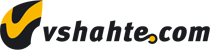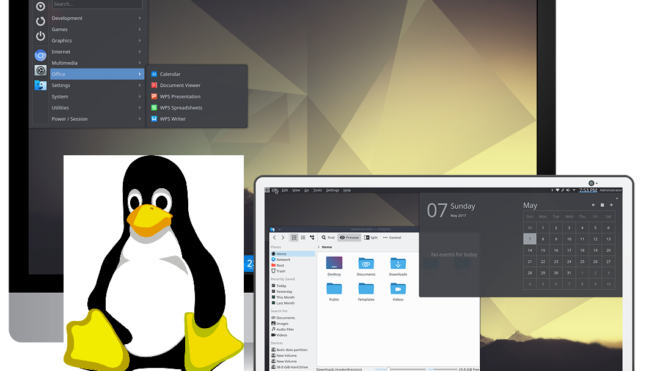Хотя Microsoft и не выпускает официального софта для создания удаленного подключения с Linux на Windows, все существуют готовые программы, позволяющие управлять другим компьютером на расстоянии. Одним из наиболее распространенных клиентов для выполнения подобных операций является Remmina. В данной статье мы подробно рассмотрим как установить данное приложение и как создать удаленное подключение на Linux (Ubuntu) по RDP при помощи Remmina.
Как установить Remmina на Linux (Ubuntu)
В последних версиях Ubuntu клиент Remmina уже по умолчанию устанавливается в сборку. Если же в вашем дистрибутиве ее нет, тоже не стоит расстраиваться – установить Remmina можно при помощи ввода трех простых команд:
- Установка пакета.
sudo apt-add-repository ppa:remmina-ppa-team/remmina-next
- Установка обновлений
sudo apt-get update
- Установка плагина для поддержки протокола RDP
sudo apt-get install remmina remmina-plugin-rdp libfreerdp-plugins-standard
Как подключиться к удаленному рабочему столу на Linux (Ubuntu)
После установки Remmina запускаем приложение и в открывшемся окне нажимаем на кнопку “+”, чтобы создать новое подключение.
Далее вводим авторизационные данные:
- Название: Указываем название подключения, чтобы его легче было найти в списке.
- Группа: При желании, подключения можно объединять в группы для удобства поиска.
- Протокол: Зависит от того, к какому серверу будет происходить подключение. Например, для удаленного рабочего стола на Windows – протокол RDP, для Linux – XDMCP.
- Сервер, имя пользователя, пароль: Стандартные авторизационные данные для удаленного подключения.
После ввода всех данных нажимаем “Сохранить” и “Подключиться”.
Все удаленное подключение на Linux (Ubuntu) установлено!
Обратите внимание! Чтобы подключение прошло успешно, необходимо разрешить доступ и на терминальном компьютере. Как это сделать на разных версиях Windows можно узнать в соответствующих статьях Windows 7, Windows 8, Windows 10.